パソコン工房でユニットコム製のCPUスタンド(PCスタンド)「UNI-CPU-STD01」を購入したので紹介していきます。以前からデスクトップ用のPCスタンドをCPUスタンドと呼ぶことは知っていましたのでAmazonでチェックしていたものの良い製品は値段も高いので、木材にキャスターを取り付けた自作(DIY)したPCスタンドを使っていましたが流石にダサいので改良する予定でしたが、たまたまパソコン工房によってみたら手頃な価格のデスクトップ用のPCスタンド(CPUスタンド)がみつかったので購入に至りましたのでレビューしていきます。

パソコン工房でユニットコム製のCPUスタンド(PCスタンド)「UNI-CPU-STD01」を購入した […]
画像編集や動画編集に活用するためサンワサプライから発売されているプログラマブルテンキー「NT-19U […]
ケンジントンのトラックボールとロジクールの有線マウスを使ってましたが、使っていたロジクールのG203 […]
ユニットコムのPCスタンド(CPUスタンド)「UNI-CPU-STD01」をパソコン工房で購入した理由

調べてみたところPCスタンド「UNI-CPU-STD01」はAmazonなどでは販売されていない商品で、楽天やYahoo系のパソコン工房のモールやパソコン工房のオンラインショップでの販売が主で送料などから考えるとパソコン工房のオンラインストアで他製品とついでに購入するか実店舗で購入するのが良さそうです。
日頃Amazonを利用する事が多いですがAmazonにはパソコン工房やユニットコムなどのストアはないために出品されない限り購入できない商品になっていますので、悩んだ挙げ句に地元のパソコン工房で購入しました。購入価格は1,680円と微妙な価格帯でAmazonで販売されている最安のCPUスタンドと同じくらいの価格ですが、値段が高い製品も多いですし、こちらはスチール製品なので耐久力に期待しての購入です。
ユニットコムのデスクトップ用PCスタンド「UNI-CPU-STD01」の商品チェック
CPUスタンド UN I-CPU-STD01のパッケージ


パッケージは商品がわかりやすいので好感触です。黒のPCでは目立ちませんが白などのPCだと目立つので気になるなら塗装するなりシールを貼るなりすれば良いでしょう!
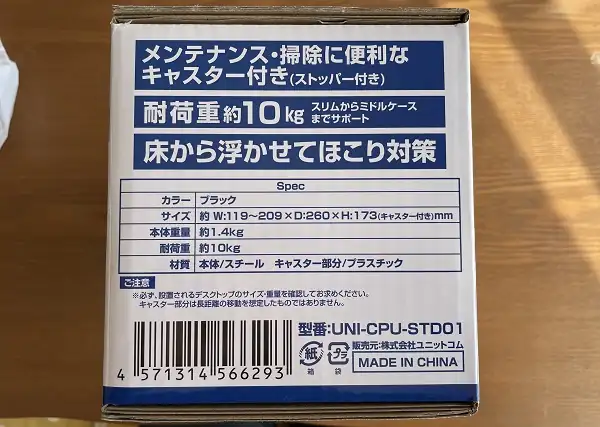
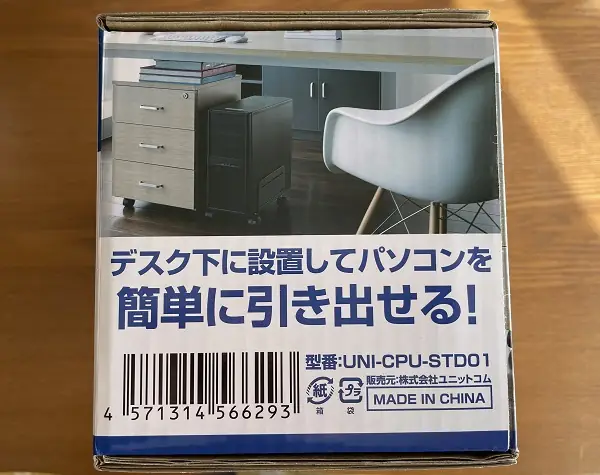
こちらがわは詳細なスペック表示などが書かれています。中国製品で販売元はユニットコムとなっています。
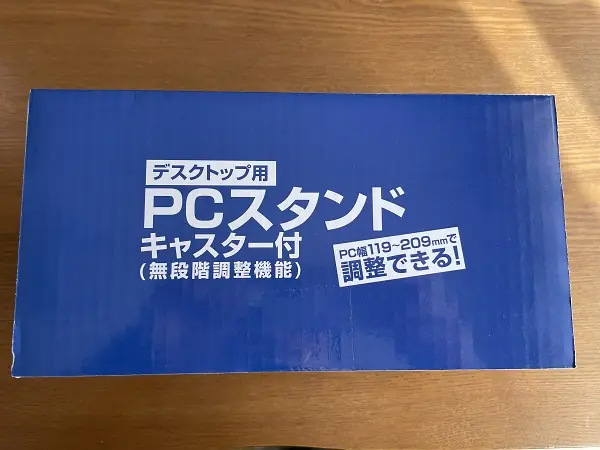
パッケージ自体はわかりやすくて好印象です。
箱から開封する
箱を開封しました。
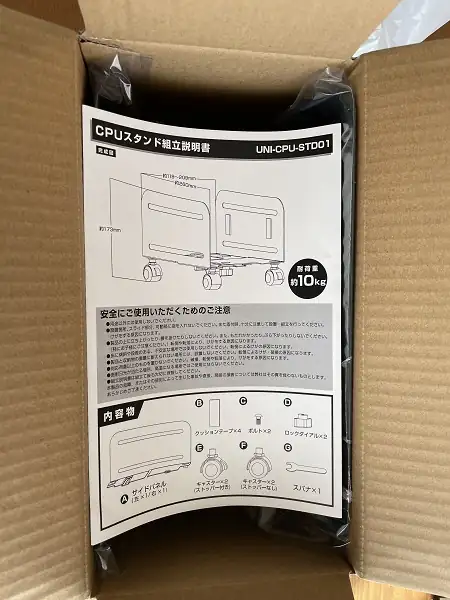
箱を開けたら説明書が入っていました。特に詳しい仕様を確認していませんでしたが組み立て式でした。
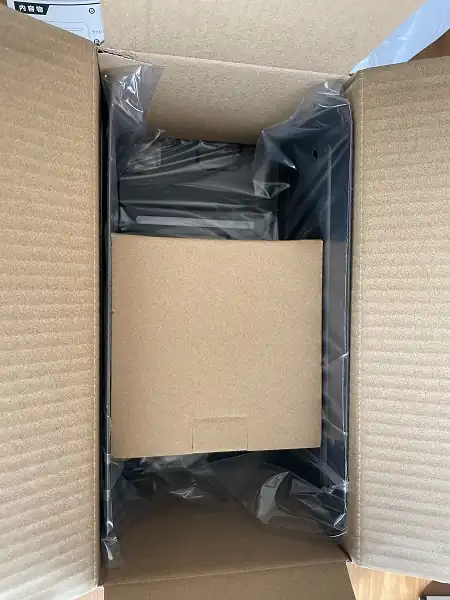
説明書を外すとパーツが入っていました。

内箱の内容物
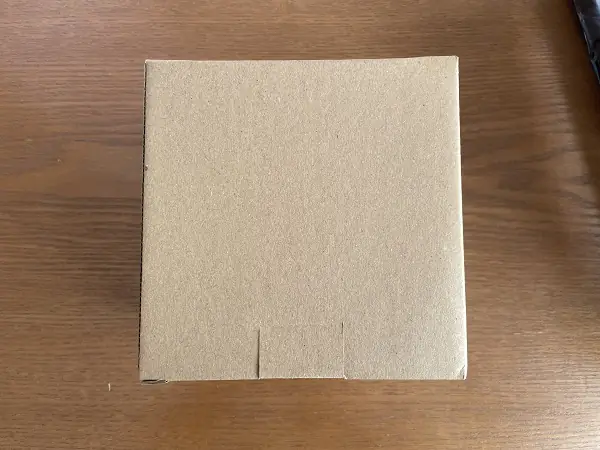
内箱はシンプルな箱でした。

クッションテープ×4、ロックダイヤル×2、ボルト×2

クッションテープは左右に2枚ずつ貼り付けるタイプですがもう少し大きい方が良かったかなと思いますが100均などで売っているので不満なら100均で購入してきましょう!
ロックダイヤルとボルトは2個ずつで予備がないので破損しないようにしましょう!最悪破損してもこの手の部品は市販されているのでホームセンターなどで探しましょう。
キャスター×4(ストッパー付き×2、ストッパなし×2)


ストッパー付きのキャスターと付いていないキャスターがありますので付け方を間違わないようにしましょう!
サイドパネル

サイドパネルは左右合計2枚ですが取り付け方を間違わないようにしましょう!

スチール製のサイドパネルで、安物のプラスチック製品ではないので耐久性は期待できるでしょう!
CPUスタンド組立説明書
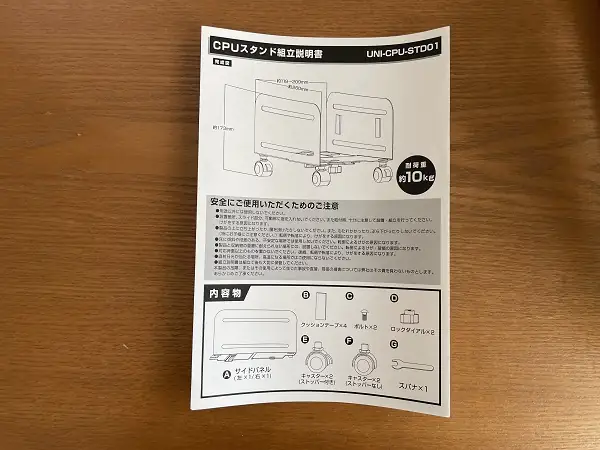
箱にはデスクトップ用PCスタンドと記載してありますが説明書にはCPUスタンド組立説明書と記載されていますが同じなので特に気にしないようにしましょう!
スパナ

惟一の工具のスパナです。キャスターのボルトを締めるだけなのでこれでも十分でしょう。
ユニットコムのCPUスタンド UNI-CPU-STD01を組み立てる
組立は要領がよければ5分で組み立てられますがやまとしのように説明書をよく見ずに組み立てる方は10分ぐらいはかかるでしょう!
サイドパネルにキャスターを取り付ける

まずはサイドパネルにキャスターを取り付けますが付属のスパナを使い取り付けます。ストッパー付きのキャスターが左右対象になるように取り付けるのがコツです。

反対側もキャスターを取り付けます。パーツ自体は同じなので画像を見ながら取り付けましょう!説明書もわかりやすいですが最終的には画像も見ながら組み立てるのが確実です。
クッションテープをサイドパネルの内側面に取り付ける
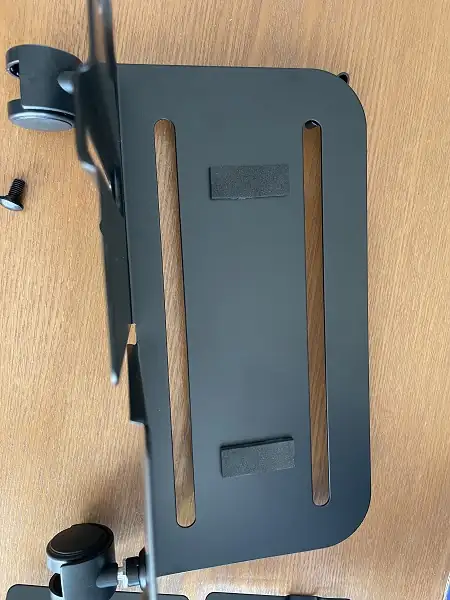
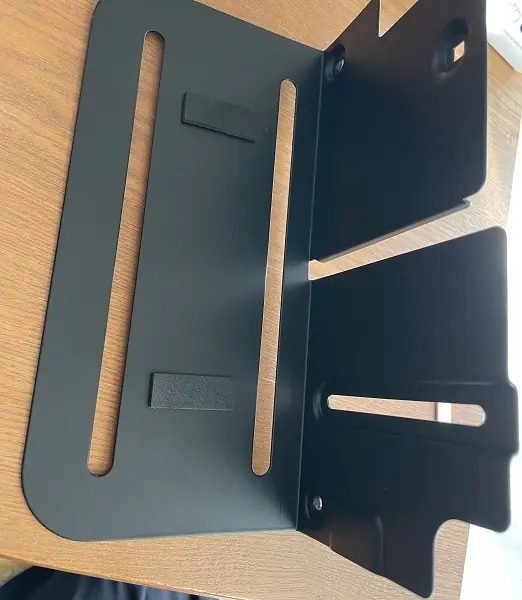
サイドパネルの両内側野側面にクッションテープを左右それぞれ2個ずつ貼り付けます。貼り付け場所は画像の位置ぐらいで良いでしょうね!
クッションテープが小さいので不満なら市販のクッションテープを購入してもいいでしょう!
サイドパネルを交差させる
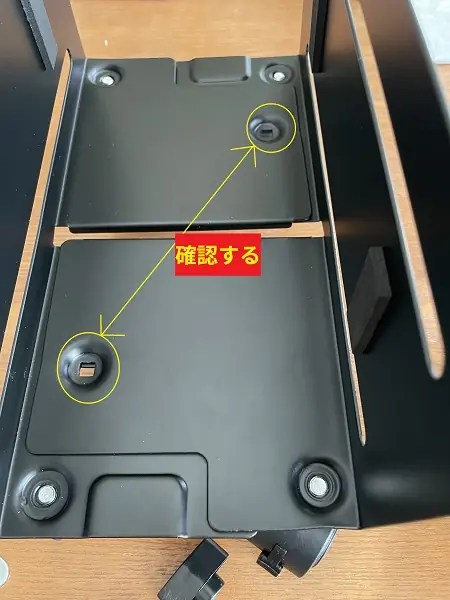
サイドパネル2枚を上下交差させて上記画像のようにねじ穴が上にくるようにします。

上画像のように上下をよく確認ください。
失敗例(間違い注意)

画像のように組み立てるとスタンドのバランスが悪くなってしまうので注意が必要です。

下側の失敗画像です。

取付け方を間違えると1つだけキャスターが浮いてしまいスタンドのバランスが悪くなります。
ロックダイアルとボルトで固定する
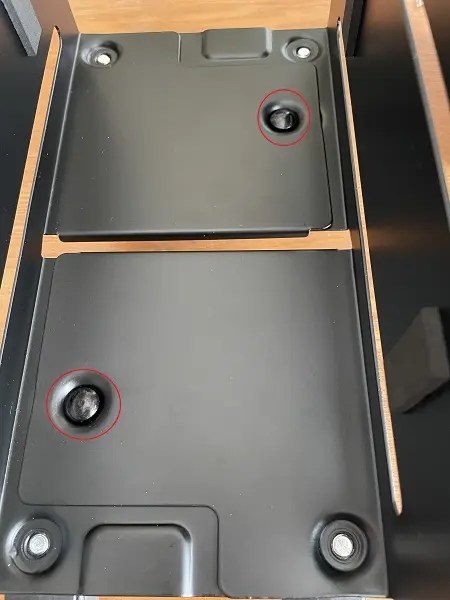
まずは上からボルトを通します。1つずつ確実に取り付けてもいいでしょう!
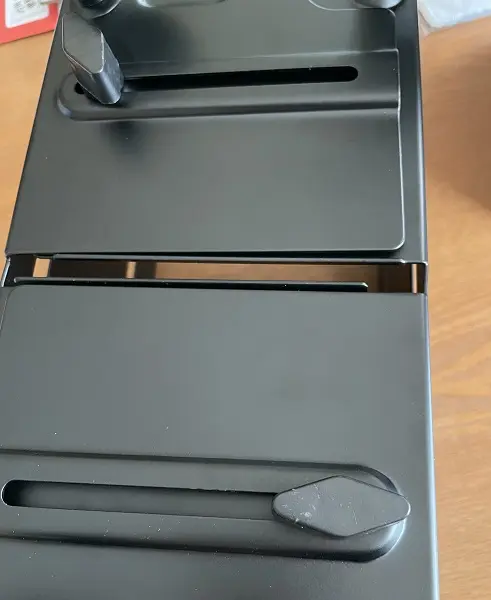
下からロックダイヤルを締めて終わりですが後から調製が必要なので緩めで結構です。
サイドパネルの幅調製の仕方

上記は一番狭い状態です。

ロックダイアルを緩めて左右にスライドするとサイドパネルの幅の調製が出来ます。
奥行きは約260mmでキャスターからの高さは約173mmとなっています。
耐荷重が約10kgとなっていますので高性能なPCでは重量オーバーになりますので使いたいPCの重量を確認しておきましょう!
PCスタンド(CPUスタンド)の完成

キャスターが左右で違うものを取り付ける必要がありますのでご注意ください。画像の場合は左がストッパーなしで右がストッパーありです。
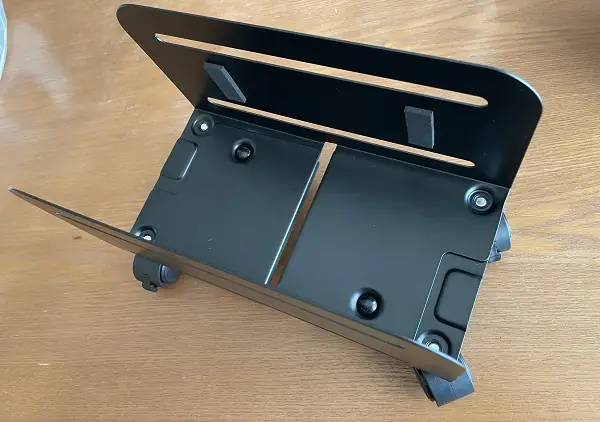
完成画像は上記画像になります。


ゲーミングパソコンならLEVEL∞シリーズ(コラボモデルも多数あり)
デスクトップパソコンをPCスタンド(CPUスタンド)に設置する

ロックダイアルを緩めて、ある程度の大きさにしてからデスクトップパソコンを挟むように固定します。

前からみたらあんまり目立たないのでナイスです。


左後ろには空気孔があるので少し塞ぐ形になりましたが致し方ないですね!ぐらつかないですし、安定しているので地震時でも耐えてくれそうです。
外付けSSDは持ち運ぶので前面に取り付けてますが後ろに付けられるように整理したいところです。
まとめ
前からデスクトップ用のPCスタンド(CPUスタンド)は気になっていましたが、たまたまパソコン工房に立ち寄ったらコスパ良さそうなユニットコムのUNI-CPU-STD01が見つかったので購入しましたが、スチール製でしっかりとしたつくりなので購入してよかったと感じました。
掃除のときに嫁にデスクトップパソコンを乱暴に扱われる可能性があり、ビクビクしていたのでこれで安心できそうです。
DIYで作成したPCスタンド?は別のものに使うので一石二鳥でした。特にPCがRGBで光るタイプではないのでテーブルの上に置いてアピールしなくてもいいですし、デスクの下に置いているのでデスクの上を圧迫しないのでデスクの下にPCを置きたい方にはピッタリな商品です。
まだ長期使っていないので耐久性やデメリットなどはわかりませがミドルタワー以下でデスク下にパソコンを置く方には満足できるのではないでしょうか?












